在 第一篇文章 中,我们介绍了如何利用 元数分析云 的语义模型功能对 CDS 模型进行增强。 本篇文章将探讨如何使用这些增强后的 CDS 模型创建可视化的故事仪表板,以便更好地进行数据分析和业务洞察。
故事仪表板是元数分析云嵌入式分析的重要组件,通过丰富的可视化功能和交互操作,帮助用户从多维度、多层次上全面了解业务情况。 本文将介绍创建故事仪表板的关键功能,包括计算度量、过滤器栏微件、输入控制器、关键指标微件、图形微件和多维表格微件。通过这些功能组合起来便可得到一个如下的故事仪表板:

本系列 SAP S/4HANA 嵌入式分析功能介绍,我们将分为三篇进行讲解:
- 语义模型,探讨如何利用元数分析云的语义模型功能,对 CDS 模型进行增强,包括定义日历语义和使用 MDX 语句创建计算度量,为后续的故事仪表板和指标管理做好基础。
- 故事仪表板,介绍如何创建可视化仪表板,利用增强过的 CDS 模型制作丰富多样的故事和计算度量功能。
- 指标管理,探讨如何对 CDS 模型定义一系列指标,形成系统化的指标管理功能,便于企业内管理者订阅和分析指标,实时监控企业经营数据。
背景回顾
SAP S/4HANA 系统开发包 VDM_SD_ANALYTICS 中的 CDS Views 是 SAP 提供的销售分析标准视图。我们选择了 销售量和未清销售 这个查询视图进行分析,相关 CDS views:
- 分析 Catalog:
2CISDSLSANACUBE1分析 - 销售量和未清销售 - Query
2CISDSLSANACUBE1/2CCSDSLSANALYTICQ1分析 - 销售量和未清销售
@Analytics.query: true
@AbapCatalog.sqlViewName: 'CSDSLSANALYTICQ1'
define view C_SalesAnalyticsQry_1
@Analytics.dataCategory: #CUBE
@AbapCatalog.sqlViewName: 'ISDSLSANACUBE1'
define view I_SalesAnalyticsCube_1
并为其创建了对应的语义模型和增强。接下来我们要用该 销售量和未清销售 语义模型创建用于分析的故事仪表板。
以下步骤假设我们已经创建了基础的故事仪表板面板。
计算度量
计算度量是基于现有数据通过公式计算得出的新的度量,能够灵活地适应不同的业务需求。在故事仪表板中,计算度量可以与参数结合使用,以便在不同的上下文中动态计算。 详细文档参见 如何创建计算度量.
创建计算度量
例如我们要分析销售头部百分之多少的产品的销售数量和总的销售数量的对比,那么这种非常细化的计算需求适合在元数分析云的故事仪表板中创建计算度量来满足。 在故事仪表板中的计算度量还可以与参数结合使用达到更加灵活多变的数据分析效果。
在故事工具栏中点击首选项,打开首选项工具栏,再打开其中的计算成员按钮,转到计算成员界面:
点击 创建计算成员 或者 使用 AI 生成 按钮新建一个计算度量。
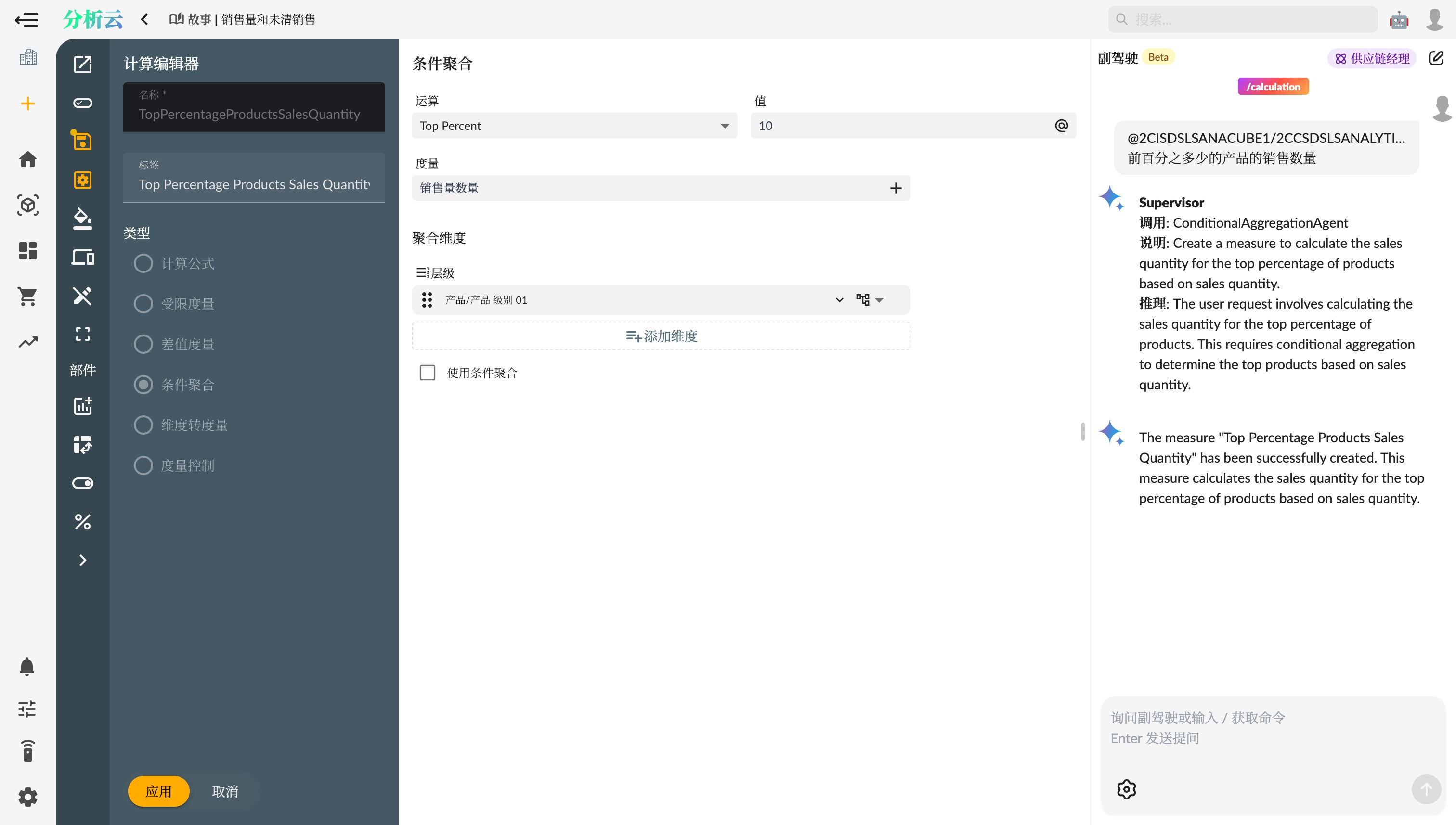
AI: 选择数据集并描述计算公式的业务逻辑,副驾便会帮您创建相应类型的计算度量。
使用参数
在计算度量中使用参数,可以使度量计算更加灵活。例如,可以根据用户选择的百分比来控制 Top Percent 的产品。 创建参数后,故事会自动在当前页面为此参数添加相应的输入控制器来控制参数的值。
故事微件
过滤器栏微件
过滤器栏微件 是一个页面全局过滤工具,可以在仪表板上设置一组过滤器,影响所有相关微件的显示数据。通过全局过滤器,用户可以轻松地在维度不同成员之间切换,查看不同角度的业务数据。
- 打开仪表板工具栏,选择 “添加过滤器微件”。
- 选择 “过滤器栏” 微件,拖放到仪表板上。
- 配置过滤器条件,例如按地区、时间范围或产品类别进行过滤。
- 点击查询,过滤器的切片器将自动应用到所有相关微件中。
输入控制器
输入控制器 用于控制单个维度成员的选择,并联动其他微件的筛选和过滤功能。例如,可以通过输入控制器选择特定的产品类别,进而更新仪表板中所有相关图表和表格的数据。
- 打开仪表板编辑器,选择 “添加微件”。
- 选择 “输入控制器” 微件,拖放到仪表板上。
- 配置输入控制器的选项,例如选择产品类别或时间段。
- 改变选择,输入控制器的切片器将与其他微件联动。
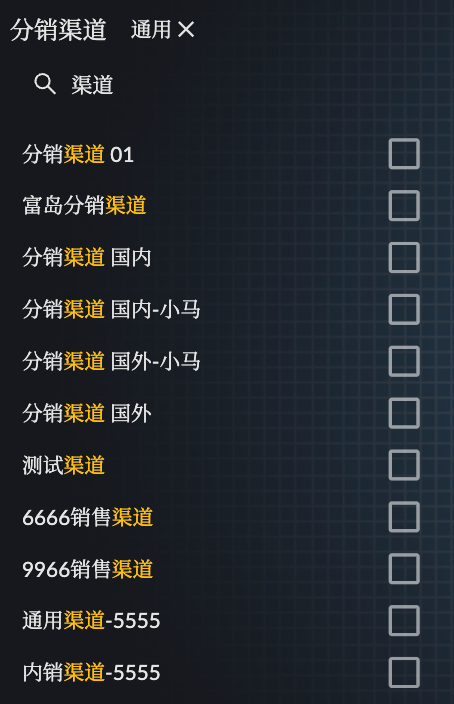

关键指标微件
关键指标微件用于展示单个指标或指标对比,帮助用户快速了解业务的关键数据。例如,可以使用关键指标微件展示当前季度的销售额、利润率或客户满意度。
图形微件
图形微件支持丰富的图形类型和多维度多度量展示,帮助用户以更直观的方式理解数据。例如,可以使用柱状图、折线图或饼图展示销售趋势、市场份额或利润构成。
- 打开仪表板编辑器,选择 “添加微件”。
- 选择 “图形” 微件,拖放到仪表板上。
- 选择图形类型,例如柱状图、折线图或饼图。
- 配置图形的数据源和显示维度。
- 保存配置,图形微件将显示在仪表板上。
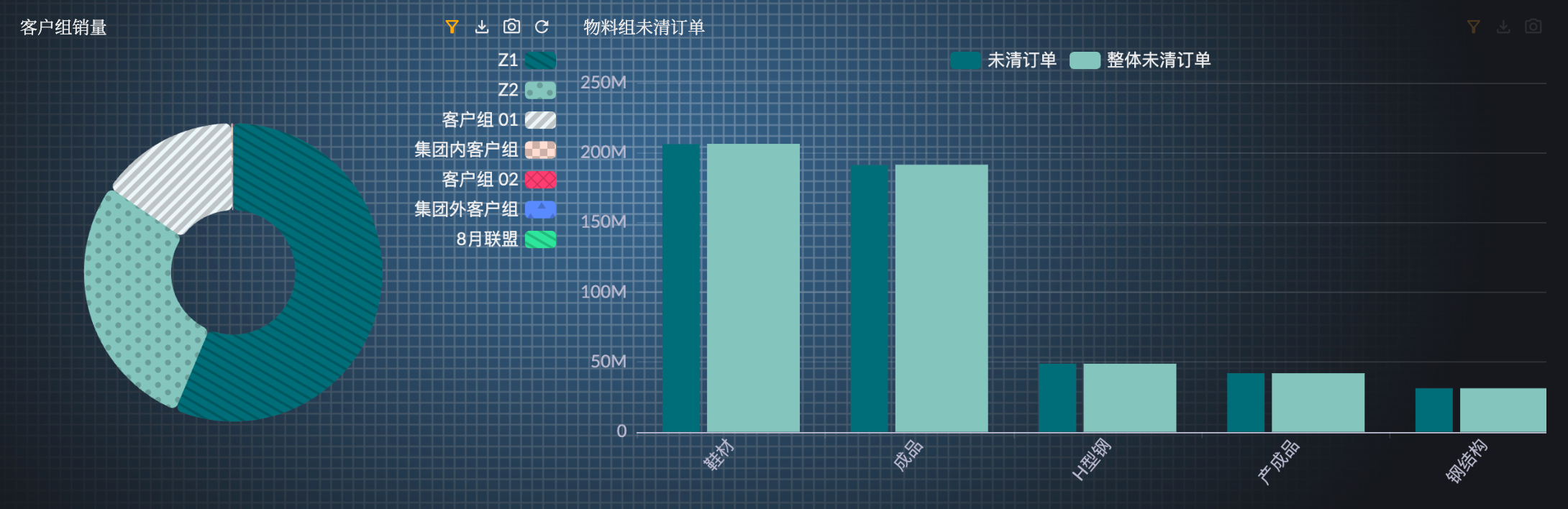
多维表格微件
多维表格微件以表格形式展示多维度多度量的数据,并且可以设置单元格样式,以便更清晰地展示数据。例如,可以使用多维表格微件展示不同地区、产品和时间段的销售数据,并通过条件格式高亮特定数据。
- 打开仪表板编辑器,选择 “添加微件”。
- 选择 “多维表格” 微件,拖放到仪表板上。
- 配置表格的数据源和显示维度。
- 设置单元格样式和条件格式,例如高亮显示高于目标值的销售数据。
- 保存配置,多维表格微件将显示在仪表板上。
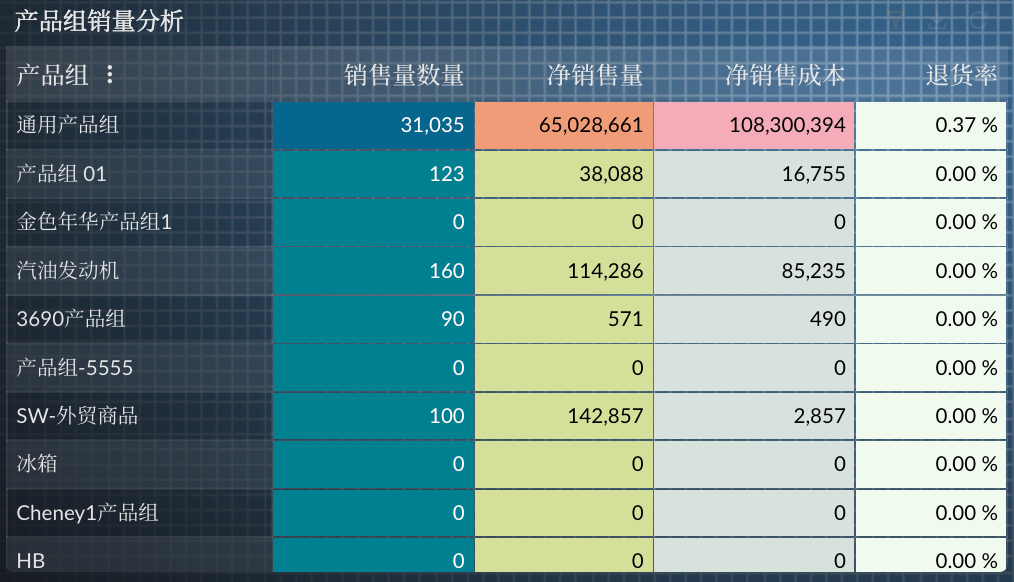
AI 副驾命令
在故事仪表板设计器中可以使用 多种副驾命令 来帮助用户创建可视化仪表板。
故事仪表板中的副驾命令还处在研发阶段,请谨慎使用。
故事命令
故事命令 作为超级智能体,可以协调调用其他各类子命令智能体,来完成更加复杂的任务。
/story @2CISDSLSANACUBE1/2CCSDSLSANALYTICQ1 如何分析模型中产品的销售情况
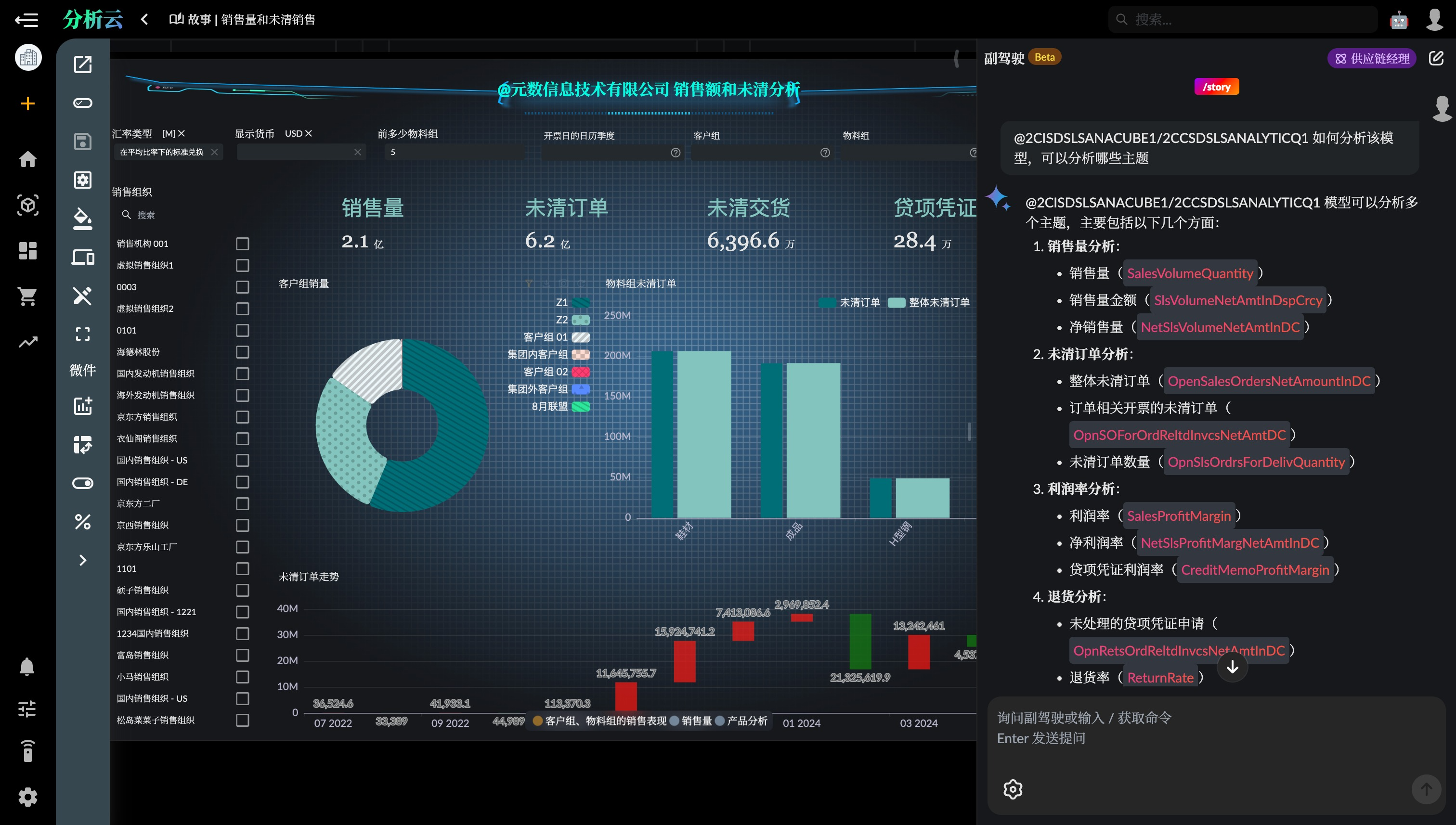
计算度量命令
计算度量命令 可以用来在故事仪表板中创建和修改计算度量。
/cc @2CISDSLSANACUBE1/2CCSDSLSANALYTICQ1 创建退货率:贷项凭证数量/总销售量
嵌入式故事预览
总结
通过本文介绍,您可以使用增强后的 CDS 模型在 元数分析云 中创建丰富多样的故事仪表板。通过计算度量、过滤器栏微件、输入控制器、关键指标微件、图形微件和多维表格微件,您可以灵活地展示和分析业务数据。 在下一篇文章中,我们将探讨如何对 CDS 模型定义一系列指标,形成系统化的指标管理功能。